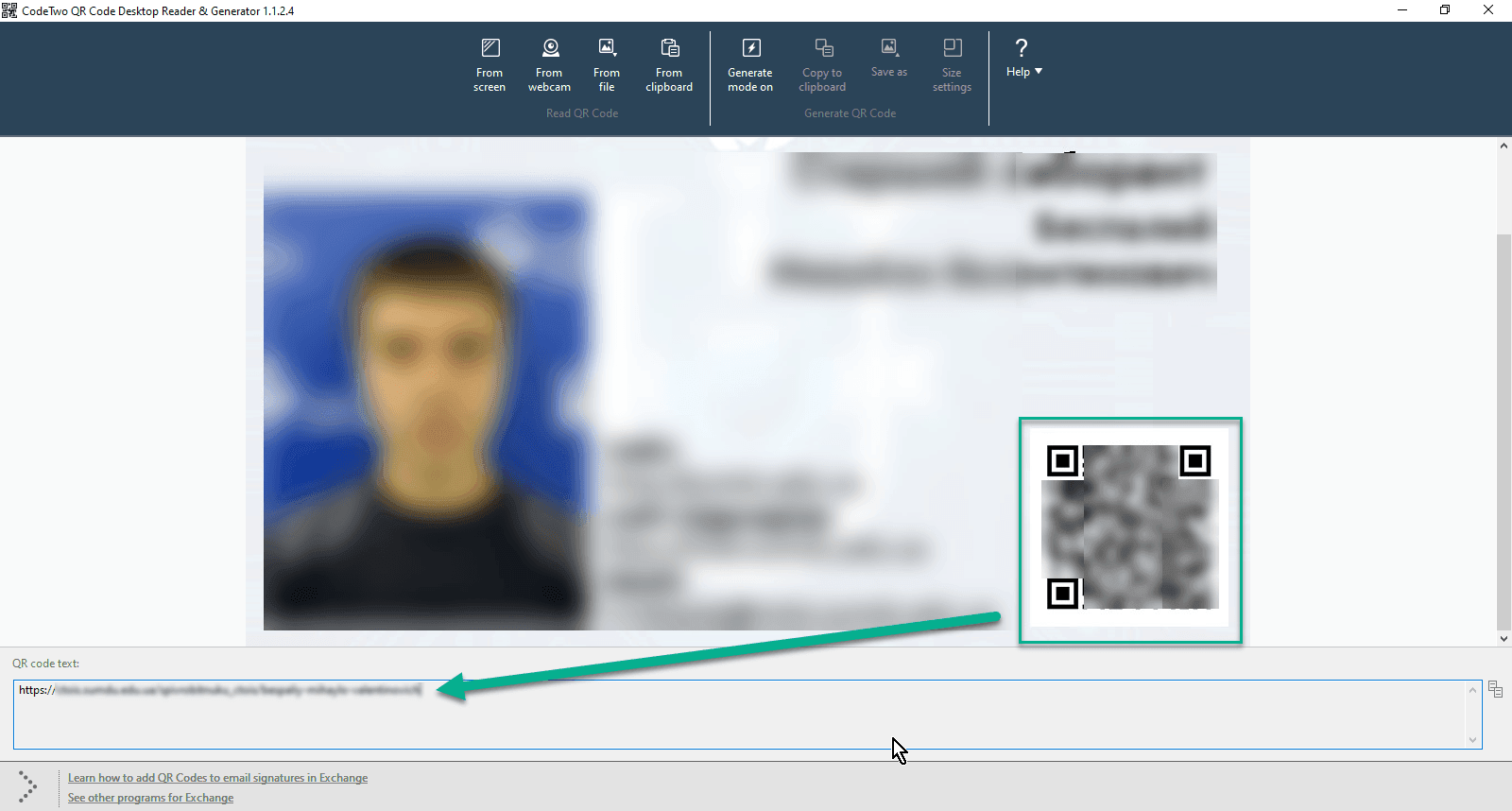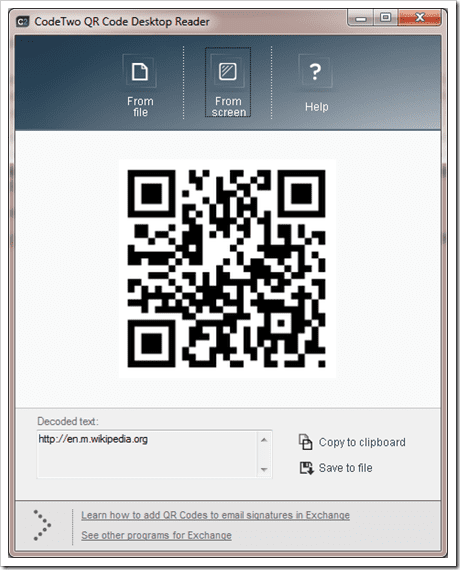- QR Code Desktop Reader & Generator
- Использование расширений для браузеров
- Онлайн-сканнеры QR-кодов (веб-сервисы для распознавания QR-кодов)
QR-код — один из разновидностей штрихкодов, используемый не только в торговле, но и в качестве носителя закодированной текстовой информации. Чаще всего QR-код содержит веб-ссылку, ведущую на информационную статью или мобильное приложение (например, на Google Play или App Store).
Для считывания QR-кодов, как правило, используется смартфон или планшет с камерой. Все уже давно привыкли сканировать такие коды при помощи телефона, используя для этого специальные мобильные приложения (или стандартное приложение «Камера»).
Но как быть, если под рукой нет смартфона, а есть только стационарный компьютер или ноутбук? Есть несколько решений — использовать программу для считывания QR-кодов, расширение для браузера или специализированный веб-сервис.
QR Code Desktop Reader & Generator
Бесплатная программа
QR Code Desktop Reader & Generator — самая известная программа для компьютеров, позволяющая не только считывать, но и генерировать собственные QR-коды. Последняя функция нас не интересует, потому рассмотрим только модуль сканирования.
Утилита QR Code Desktop Reader & Generator предлагает сразу 4 способа считывания, обеспечивая пользователя возможностью работы с QR-кодами в самых различных ситуациях:
- Считывание QR-кода из выделенной области экрана (функция «From screen»). Кликнув по соответствующей кнопке в программе, нужно будет при помощи мыши выделить QR-код на экране — тот автоматически отобразится в центре окна, а ниже — раскодированный текст.
- Сканирование QR-кодов при помощи веб-камеры (функция «From webcam»). Данная функция в точности повторяет таковую у смартфонов, только вместо камеры мобильного устройства используется веб-камера (в т.ч. и та, что встроена в ноутбук). Если есть необходимость просканировать QR-код с какой-нибудь упаковки товара, эта функция придется кстати.
- Считывание QR-кода из файла (функция «From File»). Здесь все просто — выбираем сохраненное на компьютере изображение с QR-кодом, и программа автоматически раскодирует текст из него. Причем на картинке может быть изображено что-то помимо QR-кода — приложение автоматически найдет его (т.е. нет необходимости что-то вырезать). Программа поддерживает все популярные форматы изображений: BMP, JPG, PNG, GIF и TIFF.
- Считывание QR-кода из буфера обмена (функция «From clipboard»). Это наиболее быстрая в использовании функция: копируем картинку в буфер обмена (например, кликаем по изображению в браузере правой кнопкой мыши и выбираем «Копировать изображение»), затем нажимаем в программе кнопку «From clipboard».
Использование расширений для браузеров
Разработчики расширений для браузеров также не оставили без внимания вопрос сканирования и генерации QR-кодов.
Одно из таких расширений — QR Code. Создано оно для браузера Google Chrome, но работает на любом другом веб-обозревателе на движке Chromium (это и Opera, и Яндекс.Браузер):
- Перейдите по ссылке, ведущей в «Интернет-магазин Chrome», и установите расширение «QR Code».
- В правом верхнем углу браузера нажмите кнопку «Расширения», затем кликните по значку «QR Code».
- Откроется небольшое окно, в котором будет отображен автоматически сгенерированный QR-код из ссылки, которая открыта в текущей вкладке. Но нам нужен сканер, поэтому нажимаем кнопку «Scan» в правом нижнем углу окна расширения.
- В браузере откроется новая вкладка. Здесь можно выбрать один из трех способов сканирования QR-кода:
- «Scan an Image by It’s URL» (сканирование QR-кода по ссылке на изображение). Скопируйте ссылку на картинку (не саму картинку, а именно ссылку на нее) QR-кода, вставьте ее в эту строку и нажмите кнопку «Load & Scan»
- «Scan With Camera» (сканирование при помощи веб-камеры). Нажмите кнопку «Open Camera», наведите веб-камеру на QR-код, и плагин автоматически раскодирует его);
- «Select or Drag a Local Image File» (сканирование QR-кода из файла изображения). Нажимаем кнопку «Open File» и выбираем изображение с QR-кодом (также допускается наличие “лишних” объектов на изображении). Расширением поддерживает большое число форматов графических файлов, включая такие редко используемые, как SVGZ или JXL.
Пользователи браузера Mozilla Firefox также имеют возможность установки расширений для считывания QR-кодов (ни один плагин от Chrome в Firefox не работает). Одно из таких — «Context QR». Мы решили рассмотреть именно это расширение по той причине, что оно отличается от всех остальных принципом работы. Сейчас все станет понятно:
- Устанавливаем расширение по тому же принципу, что и в случае с Google Chrome (ссылка на скачивание с официального сайта расширений Firefox).
- Расширение «Context QR» не имеет видимых окон. Вместо этого оно интегрируется в контекстное меню браузера, вызываемое при клике правой кнопкой мыши по изображению. Кликните по любой открытой в браузере картинке с QR-кодом и выберите в меню самый нижний пункт «Распознать как QR-код»:
- Сразу после в нижнем правом углу экрана отобразится всплывающее уведомление с раскодированным текстом, который также будет скопирован в буфер обмена, и его можно будет вставить в документ, текстовое поле и т.д.
«QR Code» и «Context QR» — не единственные расширения, позволяющие сканировать QR-коды. Вот несколько альтернативных вариантов для Google Chrome, Opera и Яндекс.Браузера:
- QR Scanner
- QR Code Reader
- QR Code Scanner
Пара вариантов для браузера Mozilla Firefox:
- QR Code (Generator and Reader)
- QR Code Reader
Онлайн-сканнеры QR-кодов (веб-сервисы для распознавания QR-кодов)
И последний способ раскодирования QR-кодов — использование специализированных веб-сервисов. Один из таких — ZXing Decoder Online. Данный сервис работает как со ссылками на изображения, так и с графическими файлами с QR-кодами и не только (тут можно раскодировать и многие другие типы штрихкодов). Пользоваться им просто:
- Вставлям ссылку в поле «Enter an image URL» или выбираем изображение в блоке «Or upload a file».
- Нажимаем кнопку «Отправить» и смотрим на результат:
Если же требуется распознать QR-код с бумажного носителя (упаковки товара, например), используя для сканирования веб-камеру,можно воспользоваться сервисом WebQR:
- Для сканирования с веб-камеры кликните по изображению с изображением камеры.
- Наведите веб-камеру на сканируемый объект.
- Ознакомьтесь с результатом сканирования.
Содержание
- Как сканировать QR код на компьютере и прочитать его
- 1. QR код-сканер онлайн
- 2. Программа для чтения QR кодов
- Как сканировать QR-код на вашем ПК
- Как сканировать QR-код (3 простых способа)
- Без приложения или смартфона
- Как сканировать QR-код на Android
- Как сканировать QR-код на iOS
- Как прочитать QR-код на компьютере: пошаговая инструкция
- Как отсканировать QR код на компьютере
- Онлайн-сервисы
- Программы
- Что делать, если не получается прочитать код на компьютере?
- Для чего сканировать код?
Как сканировать QR код на компьютере и прочитать его
В конце 90-х годов прошлого столетия Японию захватила волна моды на штрих-коды. Информации,зашифрованной в обычном штрихе перестало хватать — так на свет появился его более продвинутый последователь — двумерный штрих-код или QR-код. Период его расцвета пришёл на 2000-е годы, когда его «лепили» везде где можно и нельзя.
Сейчас, конечно, мода на это значительно спала, но, тем не менее, используют его часто. Но если на телефонах и планшетах со сканированием и распознаванием КюАр кода проблем нет, то с компьютерами и ноутбуками все несколько сложнее.
Есть несколько способов сканировать QR код на компьютере чтобы прочитать его. Я расскажу о каждом из них, а Вы уже выберите тот, который будет удобнее использовать в Вашем случае.
1. QR код-сканер онлайн
Самый простой способ расшифровать QR на компьютере либо ноутбуке, не требующий установки программ, библиотек и т.п. Нужен лишь доступ в Интернет чтобы зайти на сайт decodeit.ru. Этот простой и в то же время функциональный ресурс позволяет делать на ПК все необходимые операции — прочитать и расшифровать КюАр-код, подсунув файл с его изображением.
Здесь Вы так же сможет создать свой двумерный штрих-код. Для этого необходимо всего лишь ввести ссылку или текст в поле «Создать QR код Онлайн» и нажать кнопку «Отправить». На экране появится изображение, которое надо будет сохранить на компьютер и переслать адресату.
2. Программа для чтения QR кодов
Ещё один отличный способ прочитать двумерный штрих-код на компьютере и распознать его — это бесплатная программа CodeTwo QR Code Desktop Reader. Единственное ограничение — она способна прочитать не все коды — есть и те, которые ей не под силу.
Утилита требует установки в систему, после чего автоматически запустится.
Далее надо открыть файл с с QR-кодом или зайти на страничку в Интернете, откуда его надо сканировать. Снова переходим к приложению и нажимаем на кнопку «From screen».Теперь надо мышью выделить КюАр рамкой, после чего отпустить кнопку. Теперь программа сама расшифрует его,прочитает его и выдаст результат.
Источник
Как сканировать QR-код на вашем ПК
Странно, что вы хотите отсканировать QR-код прямо со своего компьютера, но иногда в этом может возникнуть необходимость. Нет никакого смысла вытаскивать смартфон, чтобы сканировать QR код с монитора компьютера и просматривать на крошечном устройстве, когда перед вами большой монитор.
QR-код – это сокращение от кода быстрого ответа, очень похоже на штрих-код, который вы найдете на обратной стороне любого продукта, который вы можете купить в супермаркете. Был период, когда мы не были уверены, выживет ли QR-код. Но, судя по всему, со временем удобство использования улучшилось с широким распространением смартфонов. Ведь круто вытащить телефон и отсканировать его, получив практически любой формат данных.
Что ж, не ждите, вы можете сделать то же самое прямо со своего компьютера.
Но на Windows 10 отсканировать QR код как через веб камеру так и с простой картинки, можно благодаря программе CodeTwo QR Desktop Reader.
Загрузите программу и после её установки. Вы можете прочитать QR-код в двух формах. Один из них загружает файл изображения, содержащий QR-код, а другой сканирует прямо со снимка экрана вашего компьютера. Нажмите «С экрана», чтобы выбрать QR-код, отпустите кнопку мыши, Code Two QR Code Desktop Reader выполнит остальную работу.
Если вам интересно, вы всегда можете создать свой собственный QR- код, чтобы опробовать его.
Источник
Как сканировать QR-код (3 простых способа)
QR-код — это штрих-код, в котором зашифрована какая-либо информация: ссылка или текст. Такие можно часто найти на рекламных буклетах, объявлениях или в журналах. Для того чтобы считать информацию не нужны специальные устройства, хватит обычного смартфона.
Без приложения или смартфона
Самый простой способ считать QR-код — использовать смартфон с приложением-сканером, но можно обойтись и без них. Достаточно лишь зайти на специальный сайт. Их довольно много, поэтому можно просто набрать в поисковике что-то вроде «сканировать QR-код онлайн» и выбрать любой сайт. Однако один из самых простых — webqr.com.
Если у вас нет камеры, то изображение можно загрузить. Способ подойдет не только для компьютеров и ноутбуков, но и для других устройств типа смартфонов и планшетов, ведь на них тоже можно запустить браузер.
Как сканировать QR-код на Android
На Android способ сканирования кода зависит от модели телефона, например, на Samsung это можно сделать без сторонних приложений. Если у вас популярная модель смартфона, то поищите конкретную инструкцию, возможно, сканер QR-кодов уже встроен в прошивку.
Универсальный способ, который подойдет владельцам любых смартфонов — установить специальное приложение для считывания QR-кодов. В Google Play их огромное количество. Выбирайте любое, обращайте внимание на отзывы и наличие рекламы.
Кроме того, функция сканирования кодов может быть и в других приложениях. Например, в приложении «Яндекс» такая возможность есть. Если вы уже пользуетесь этой программой, то нет никакого смысла ставить еще одну.
Как сканировать QR-код на iOS
На устройствах с iOS для сканирования кодов ничего устанавливать не нужно. Откройте приложение «Камера» и поднесите смартфон к коду. Программа распознает его автоматически и покажет ссылку, по которой можно будет перейти.
Можно установить и специальное приложение для считывания кодов, но в большинстве случаев это будет избыточно. Стандартных возможностей системы достаточно, а собирать лишние приложения на телефоне не лучшая затея.
Источник
Как прочитать QR-код на компьютере: пошаговая инструкция
При отсутствии под рукой телефона или ноутбука с камерой необходимо знать, как прочитать QR код на компьютере. На первый взгляд такое решение кажется трудным, но на практике здесь нет ничего сложного. Существует несколько программ и удобных онлайн-сервисов, позволяющих быстро получить необходимую информацию. Ниже приведем обзор популярных вариантов, разберем возможные проблемы и пользу, которое дает считывание специальной картинки.
Как отсканировать QR код на компьютере
Выделяется два основных пути, позволяющих прочитать графическое изображение на ПК — с помощью специальных сайтов или с применением программ. Ниже рассмотрим каждый из вариантов.
Онлайн-сервисы
Считывание QR кода на ПК доступно с помощью онлайн-сайтов, куда можно загрузить изображение и получить полную расшифровку графического изображения. Единственное требование — подключение к глобальной сети.
Выделим три популярных сервиса:
Для проведения проверки жмите на кнопку Выбрать файл, укажите путь к интересующему графическому изображению и укажите его тип. При необходимости используйте дополнительные инструменты, такие как обрезка картинки или другие.
Это удобно, если квадрат слишком маленький, и сайту неудобно его прочитать. Подтвердите сканирование нажатием на кнопку ОК, после чего дождитесь результата. Данные по QR коду показываются на новой странице в компьютере. Их можно изучить или скопировать для дальнейшего применения.
Для получения нужной информации на компьютере жмите на кнопку Выберите файл и укажите путь к нему на ПК или другом устройстве, кликните на кнопку Отправить, которая находится возле панели, для отправления запроса. После этого выполняется сканирование и расшифровка, а пользователь может прочитать результат.
После этого жмите на кнопку Выбрать файл или вставьте в специальное поле ссылку на картинку. Жмите кнопку Отправить для сканирования и посмотрите результат в открывшейся форме.
В дальнейшем можно загрузить несколько файлов путем нажатия на кнопку Очистить форму. Такая команда удаляет ссылки и уже загруженные картинки, после чего позволяет загрузить новые изображения.
Рассмотренные выше сервисы — отличное решение, когда необходимо прочитать QR код вручную. Все они имеют свои минусы, но функционала каждого из них достаточно для получения интересующих сведений на компьютере.
Программы
Если вариант с онлайн-платформой не подходит, примите другое решение — загрузите и используйте для распознавания «секретных» картинок программы. Их особенность состоит в более широком функционале и минимальных требованиях к Интернету.
Выделим базовые варианты:
С помощью рассмотренных программ можно прочитать QR код на ноутбуке или компьютере. При желании используйте разные методы в комплексе.
Обратите внимание, что многие банки уже активно работают с такими изображениями. Например, Вы можете провести оплату через ВТБ 24 по QR-коду.
Что делать, если не получается прочитать код на компьютере?
Бывают ситуации, когда прочитать QR с первого раза не удается. В таком случае попробуйте одно из следующих решений:
Если ни один из способов не подходит, возможно, штрих-код сделан с ошибками и считать его не получится. Такие ситуации случаются, если создатель не протестировал изображение перед его размещением в общественном доступе.
Для чего сканировать код?
Выше мы рассмотрели базовые методы, как отсканировать QR код на компьютере с помощью ПО или онлайн-сайтов. При желании можно использовать любой из вариантов или комбинировать их для проверки правильности введенных данных. Что касается пользы таких изображений, их трудно переоценить. Если с момента появления они применялись только в промышленности, сегодня сфера использования расширилась на разные сектора жизни.
Графический штрих-код — модный инструмент продвижения для компаний, позволяющий уменьшить расходы на рекламную кампанию. В небольшой квадрат помещается подробная информация о сайте, торговом предложении, товаре, продавце и т. д. Кроме того, с помощью QR кодов можно оплачивать коммунальные платежи, получать данные об акциях и т. д. Любой человек может прочитать такой квадрат на компьютере, телефоне или ноутбуке, сэкономив время на поиски информации в Интернете.
Последнее время QR-коды зашифровывают сведения о культурных и исторических событиях, что очень удобно для туристов. Такие символы часто размещают на выставках, в ботанических садах и других местах. С 2019 года QR обязательно наносятся на платежные чеки при покупке товара.
Источник
На протяжении долгого времени считывание QR-кода было лишь уделом смартфонов. На компьютерах они в основном создаются, при этом необходимости раскодировать их не было. Но как быть, если вам требуется срочно распознать текст QR-кода, а смартфона под рукой нет?
Как раз в таких случаях вам может пригодиться бесплатная программа CodeTwo QR Code Desktop Reader. Ее вы можете скачать с сайта производителя codetwo.com.
Запустите процедуру установки и следуйте инструкциям мастера. После инсталляции приложение запускается автоматически.
Откройте картинку, электронное письмо или веб-страницу с QR-кодом, вернитесь к запущенной программе и нажмите на кнопку «From screen».
Окно утилиты при этом свернется, а дисплей станет серым. Теперь можно выделить рамкой QR-код и отпустить клавишу мыши.
Программа распознает закодированный текст, и его расшифровка будет отображена ниже.
Как показало наше тестирование, данное приложение нельзя назвать «всеядным»: оно считывает не все коды.
В качестве альтернативы предлагаем отечественный онлайн-сервис decodeit.ru/qr, которому под силу почти любые коды. Удобно, что при этом вам не нужно устанавливать никакое дополнительное ПО.
При отсутствии под рукой телефона или ноутбука с камерой необходимо знать, как прочитать QR код на компьютере. На первый взгляд такое решение кажется трудным, но на практике здесь нет ничего сложного. Существует несколько программ и удобных онлайн-сервисов, позволяющих быстро получить необходимую информацию. Ниже приведем обзор популярных вариантов, разберем возможные проблемы и пользу, которое дает считывание специальной картинки.
Как отсканировать QR код на компьютере
Выделяется два основных пути, позволяющих прочитать графическое изображение на ПК — с помощью специальных сайтов или с применением программ. Ниже рассмотрим каждый из вариантов.
Онлайн-сервисы
Считывание QR кода на ПК доступно с помощью онлайн-сайтов, куда можно загрузить изображение и получить полную расшифровку графического изображения. Единственное требование — подключение к глобальной сети.
Выделим три популярных сервиса:
- IMGonline — один из наиболее удобных ресурсов, предназначенных для обработки изображений. Также с его помощью можно прочитать QR код на компьютере без камеры или установки приложений.
Для проведения проверки жмите на кнопку Выбрать файл, укажите путь к интересующему графическому изображению и укажите его тип. При необходимости используйте дополнительные инструменты, такие как обрезка картинки или другие.
Это удобно, если квадрат слишком маленький, и сайту неудобно его прочитать. Подтвердите сканирование нажатием на кнопку ОК, после чего дождитесь результата. Данные по QR коду показываются на новой странице в компьютере. Их можно изучить или скопировать для дальнейшего применения.
- Decode It — онлайн-площадка, заточенная на расшифровку «засекреченных» штрих-кодов. Гостям площадки доступен широкий выбор опций, в том числе получение сведений по ASCII, MD5 и другим файлам. Сайт оформлен в минималистическом стиле, что создает дополнительные удобства. Кроме того, здесь легко прочитать QR код.
Для получения нужной информации на компьютере жмите на кнопку Выберите файл и укажите путь к нему на ПК или другом устройстве, кликните на кнопку Отправить, которая находится возле панели, для отправления запроса. После этого выполняется сканирование и расшифровка, а пользователь может прочитать результат.
- Foxtools — еще один сервис, заменяющий сканер QR кодов, для компьютера. Он имеет много общего с рассмотренным выше сайтом, но может похвастаться некоторыми плюсами. С его помощью можно считывать графические изображения без сохранения на ПК. Чтобы прочитать информацию, выберите режим для расшифровки QR кода (по умолчанию может стоять другой).
После этого жмите на кнопку Выбрать файл или вставьте в специальное поле ссылку на картинку. Жмите кнопку Отправить для сканирования и посмотрите результат в открывшейся форме.
В дальнейшем можно загрузить несколько файлов путем нажатия на кнопку Очистить форму. Такая команда удаляет ссылки и уже загруженные картинки, после чего позволяет загрузить новые изображения.
Рассмотренные выше сервисы — отличное решение, когда необходимо прочитать QR код вручную. Все они имеют свои минусы, но функционала каждого из них достаточно для получения интересующих сведений на компьютере.
Программы
Если вариант с онлайн-платформой не подходит, примите другое решение — загрузите и используйте для распознавания «секретных» картинок программы. Их особенность состоит в более широком функционале и минимальных требованиях к Интернету.
Выделим базовые варианты:
- QR Code Reader — программа, позволяющая прочитать графический ключ путем сканирования изображения с экрана компьютера. Также возможна загрузка с файлов, папок и даже прочтение информации с веб-камеры. После скачивания программы войдите в нее, наведите курсор на интересующий объект и захватите нужную область. Программа автоматически сканирует сведения и выдает результаты. Полученные данные показывается в виде сообщения с автоматическим сохранением на ПК. Если QR код находится на компьютере, его можно загрузить в программу и прочитать. При необходимости с помощью ПО можно самостоятельно генерировать графический штрих-код и внести в него необходимый пакет данных.
- CodeTwo QR Code Desktop Reader. После установки запустите программу и следуйте инструкции. Далее откройте изображение, e-mail или Интернет-страницу с зашифрованной картинкой. После этого вернитесь к софту и жмите на кнопку From Screen. Далее окно ПО сворачивается, а дисплей приобретает серый оттенок. Следующим шагом выделите изображение и отпустите кнопку мышки. Софт принимает информацию и выдает расшифрованные сведения.
С помощью рассмотренных программ можно прочитать QR код на ноутбуке или компьютере. При желании используйте разные методы в комплексе.
Обратите внимание, что многие банки уже активно работают с такими изображениями. Например, Вы можете провести оплату через ВТБ 24 по QR-коду.
Что делать, если не получается прочитать код на компьютере?
Бывают ситуации, когда прочитать QR с первого раза не удается. В таком случае попробуйте одно из следующих решений:
- Используйте другую программу или онлайн-сервис.
- При наличии телефона сканируйте графический штрих-код с помощью камеры.
- Разравняйте и увеличьте картинку (если вы делаете фото сами), чтобы помочь программе или сайту распознать данные на компьютере.
- Попробуйте использовать ссылку для прочтения информации.
- Уберите посторонние предметы, которые находятся рядом.
Если ни один из способов не подходит, возможно, штрих-код сделан с ошибками и считать его не получится. Такие ситуации случаются, если создатель не протестировал изображение перед его размещением в общественном доступе.
Для чего сканировать код?
Выше мы рассмотрели базовые методы, как отсканировать QR код на компьютере с помощью ПО или онлайн-сайтов. При желании можно использовать любой из вариантов или комбинировать их для проверки правильности введенных данных. Что касается пользы таких изображений, их трудно переоценить. Если с момента появления они применялись только в промышленности, сегодня сфера использования расширилась на разные сектора жизни.
Графический штрих-код — модный инструмент продвижения для компаний, позволяющий уменьшить расходы на рекламную кампанию. В небольшой квадрат помещается подробная информация о сайте, торговом предложении, товаре, продавце и т. д. Кроме того, с помощью QR кодов можно оплачивать коммунальные платежи, получать данные об акциях и т. д. Любой человек может прочитать такой квадрат на компьютере, телефоне или ноутбуке, сэкономив время на поиски информации в Интернете.
Последнее время QR-коды зашифровывают сведения о культурных и исторических событиях, что очень удобно для туристов. Такие символы часто размещают на выставках, в ботанических садах и других местах. С 2023 года QR обязательно наносятся на платежные чеки при покупке товара.
Use Сканер QR и штрих-кодов on PC with BlueStacks – the App Player trusted by 500M+ users.
Запустить Сканер QR и штрих-кодов на ПК
«Сканер QR и штрих-кодов» — приложение категории «Инструменты», разработанное студией Gamma Play. BlueStacks — лучшая платформа запуска игр для Android на ПК или Mac. Получите незабываемый игровой опыт вместе с нами!
«Сканер QR и штрих-кодов» — free-to-play приложение для сканирования цифровых кодов, доступное для пользователей старше трех лет. С момента официального релиза его скачало более 100 миллионов пользователей платформы Android. Если вы хотите получать моментальный доступ к любой информации, зашифрованной в штрих- и QR-кодах, скачайте «Сканер QR и штрих-кодов» на ПК с помощью BlueStacks!
Это одна из самых легких и самых быстрых программ по считыванию штрих-кодов, когда-либо созданная на Android. Вы просто наводите камеру на код и получаете исчерпывающую информацию любого формата! Вам не нужно делать фотографий и загружать их вручную — приложение делает всю работу за вас!
Среди отображаемых форматов закодированной информации считываются как простые URL-ссылки, так и текст, ISBN, контакты, данные о продукте, события в календаре, адреса, сообщения электронной почты, Wi-Fi пароли, геометки и многое другое. Более того, «Сканер QR и штрих-кодов» позволит вам экономить на покупках — вы в считанные секунды можете получить промокоды и использовать их при оформлении заказов. Но ведь такое полезное приложение может пригодиться не только на смартфонах, верно? Скачайте «Сканер QR и штрих-кодов» на ПК вместе с BlueStacks!
How to Download Сканер QR и штрих-кодов on PC
-
Скачайте и установите BlueStacks на ПК.
-
Войдите в аккаунт Google, чтобы получить доступ к Google Play, или сделайте это позже.
-
В поле поиска, которое находится в правой части экрана, введите название игры – Сканер QR и штрих-кодов.
-
Среди результатов поиска найдите игру Сканер QR и штрих-кодов и нажмите на кнопку “Установить”.
-
Завершите авторизацию в Google (если вы пропустили этот шаг в начале) и установите игру Сканер QR и штрих-кодов.
-
Нажмите на ярлык игры Сканер QR и штрих-кодов на главном экране, чтобы начать играть.

Watch Video
«Сканер QR и штрих-кодов» — очень полезное мобильное приложение, приобретшее огромную популярность среди пользователей. Благодаря идеально настроенным алгоритмам оно за секунду считывает любую зашифрованную информацию, которую получает при обыкновенном наведении камеры на объект сканирования!
Впрочем, функция считывания с фотографий здесь тоже имеется. И согласитесь, что порой такой инструмент бывает нужен и на компьютерах. Например, вы создаете заказ в онлайн-магазине, сидя за своим ПК, и вам срочно нужно просканировать код. С телефона это сделать нельзя, поскольку придется снова собирать всю корзину. Удобнее всего сделать это прямо на компьютере. И у вас будет такая возможность! Нужно всего лишь скачать «Сканер QR и штрих-кодов» на ПК с помощью BlueStacks!
BlueStacks можно установить на Windows 7, 8, 10, 11 и Mac. Для этого вам достаточно компьютера с 4 Гб оперативной памяти, четырехъядерного процессора от Intel или AMD и видеокарты на 2 Гб. Этот минимальный набор позволит вам получить максимум от любого приложения для Android.
BlueStacks поможет вам автоматизировать часть процессов благодаря макросам или запустить сразу несколько приложений с помощью мультиоконности. А если вашему компьютеру не хватает мощности и он начинает зависать, активируйте режим Эко и обрезку памяти. Эти функции моментально освободят ОЗУ и снизят нагрузку на ЦП. Получайте доступ к любой информации и совершайте выгодные покупки — скачайте «Сканер QR и штрих-кодов» на ПК с BlueStacks!
Операционная система
Microsoft Windows 7 и выше.
Процессор
Процессор Intel или AMD.
ОЗУ
Минимум 4 Гб ОЗУ
Жесткий диск
5 Гб свободного места на диске.
Note:
* У вас должны быть права администратора на ПК. Актуальные драйверы видеокарты от производителя чипсета или Microsoft.
Сканер QR и штрих-кодов – FAQ
-
Как запустить Сканер QR и штрих-кодов на ПК с Windows и Mac?
Запустите Сканер QR и штрих-кодов на своем ПК или Mac, выполнив следующие простые действия.
- Нажмите «Скачать Сканер QR и штрих-кодов на ПК», чтобы загрузить BlueStacks.
- Установите его и авторизируйтесь в Google Play Store.
- Запустите приложение.
-
Почему BlueStacks — самая быстрая и безопасная платформа для игр на ПК?
BlueStacks уважает вашу конфиденциальность и всегда безопасен в использовании. Он не содержит вредоносных и шпионских программ или любого другого дополнительного программного обеспечения, которое может нанести вред вашему компьютеру.
Он разработан и оптимизирован чтобы обеспечивать ваш игровой процесс наилучшей производительностью.
-
Какие системные требования у Сканер QR и штрих-кодов к ПК?
Минимальные требования для запуска Сканер QR и штрих-кодов на вашем ПК
- ОС: Microsoft Windows 7 и выше
- Процессор: процессор Intel или AMD.
- Оперативная память: на вашем компьютере должно быть не менее 2 ГБ оперативной памяти. (Обратите внимание, что наличие 2 ГБ или более дискового пространства не заменяет ОЗУ)
- Жесткий диск: 5 ГБ свободного места на диске.
- Вы должны быть администратором на своем ПК.